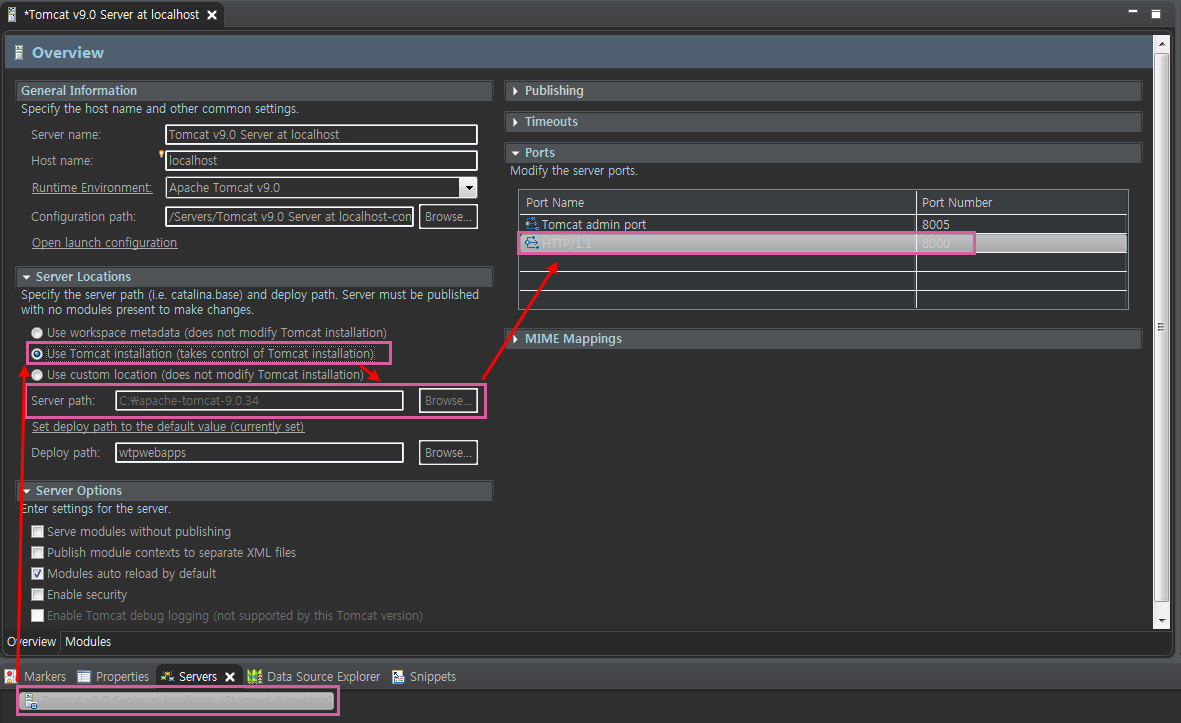| 일 | 월 | 화 | 수 | 목 | 금 | 토 |
|---|---|---|---|---|---|---|
| 1 | ||||||
| 2 | 3 | 4 | 5 | 6 | 7 | 8 |
| 9 | 10 | 11 | 12 | 13 | 14 | 15 |
| 16 | 17 | 18 | 19 | 20 | 21 | 22 |
| 23 | 24 | 25 | 26 | 27 | 28 |
- 제어문
- Kotlin
- JavaScript 이벤트
- while
- continue
- return
- CREATE
- VS Code
- 노마드코더
- react
- vscode
- 개발자북클럽
- 메서드
- Today I Learned
- Java
- HTML
- 버전 표시 방법
- 이클립스 설치
- 개발자 번아웃
- MySQL
- If
- 자바스크립트
- til
- JavaScript
- 노개북
- 인스턴스
- break
- CSS
- IT잡학사전
- 리액트
- Today
- Total
윤제니
Apache Tomcat 다운로드 본문
[ 이클립스에서 아파치 톰캣 실행 시키기 ]
1. 이클립스 >> Perspective >> Java EE로 설정 >> Servers 생성 확인


2. 아파치 톰캣 홈페이지 >> Download >> Tomcat 9 클릭 >> Core Zip(pgp, sha 512) 클릭 다운
Apache Tomcat® - Welcome!
The Apache Tomcat® software is an open source implementation of the Java Servlet, JavaServer Pages, Java Expression Language and Java WebSocket technologies. The Java Servlet, JavaServer Pages, Java Expression Language and Java WebSocket specifications are
tomcat.apache.org

3. 다운받은 폴더 압축 해제 및 압축폴더 설명
| bin 폴더 |
Start up.bat 강제 실행 Start down.bat 강제 종료 |
| conf 폴더 |
8080 포트 (우리가 사용 불가) WHY?? Oracle이 1520 포트 이지만 8080도 사용하기 때문에 Port 충돌 생김 이클립스와 Oracle 둘중에 포트번호 하나를 변경 => 이클립스에서 Port 변경하기 |
| lib 폴더 |
아파치 톰캣이 제공해주는 라이브러리 , Jsp와 Servlet을 만들수 있는 클래스가 있는 자료파일 => jsp - api.jar Servlet - api.jar |
| webapps 폴더 |
web 어플리케이션이 저장되는 중요한 리소스가 존재해야 한다. 이곳에 HTML작성 및 나중에 Servlet과 JSP도 만들어 준다. |

4. eclipse 에서 Apache Tomcat 실행하기
Servers 클릭 >> New Server 창 >> Apache 폴더 >> Tomcat v9.0 Server 선택 >> IP주소 절대 입력하지 말것!!

5. Browse 클릭 >> Apache Tomcat 설치 디렉토리 설정 >> Finish 클릭


6. Servers 탭에 Tomcat v9.2 등록 확인 및 Servers 프로젝트 생성 및 Tomcat 등록확인
>> 위에서 설명한 듯 Port 번호 충돌 나므로 이클립스 port 번호 변경

7. Servers 밑에 Tomcat v9.0 더블 클릭 >> Over view 페이지 >> Server Locations 두번째 클릭 >> Browse 경로 설정
>> 우측 Port Name에서 Port Number 변경 => 8000